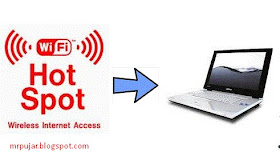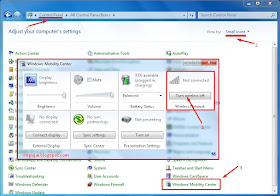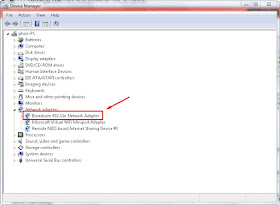advertisement
mrpujar: 5 cara mengaktifkan wifi di laptop dengan sangat mudah - Jika kamu tidak bisa menyalakan wifi laptop maka kamu akan banyak kehilangan akses internet yang sekarang ini banyak tersedia gratis dengan menggunakan hotspot wifi khusus nya bagi anda yang sedang Kuliah yang mana sebagian besar kampus memberikan fasilitas free wifi, tidak hanya itu saja banhkan di tempat,nongkrong,restoran cafe banyak menyediakan free wifi. Kamu dapat bersantai mengakses internet secara gratis dengan menggunakan wifi yang pastinya kecepatan aksespun juga sangat kencang, namun apa yang akan terajadi jika saat kamu sudah berada di area free wifi dan ingin berselancar menggunakan internet gratis namun perangkat wifi laptop anda off dan kamu tidak tau cara mengaktifkannya secara manual karena kamu sudah terbiasa menggunakan wifi laptop secara otomatis on pada saat laptop kamu nyala.
Baiklah, dalam kesempatan kali ini saya akan membantu anda memberikan 5 solusi bagaimana cara mengaktifkan wifi di laptop windows 7 dan windows 8 dengan sangat mudah baik itu laptop toshiba, laptop asus, laptop axioo, laptop acer, laptop lenovo, laptop hp, laptop compaq dan yang lainnya. Dari kesemua laptop itu hanya memiliki perbedaan cara mengaktifkan untuk cara yang pertama saja. berikut ini adalah 5 cara mengaktifkan wifi pada laptop anda sehingga ada dapat mengakses internet hotspot gratis.
cara 1. mengaktifkan melalui tombol wifi
cara 2. mengaktifkan wifi melalui tombol FN + signal
cara 3. mengaktifkan wifi melalui windows mobility center
cara 4. mengaktifkan wifi pada windows 7 dan 8 melaui adapter setting
cara 5. Instal driver wireless pada laptop
Mengaktifkan melalui tombol wifi
Tidak semua jenis laptop terdapat tombol untuk mengaktifkan wifi di laptop, dengan adanya tombol wifi akan dengan sangat mudah bagi pengguna mengaktifkan wifi mereka hanya dengan menekan satu tombol yang terdapat icon signal tersebut, dengan demikin anda dapat mengakses internet hotspot melalui wifi hanya dengan satu tombol saja.
 |
| tomobol wifi |
Mengaktifkan wifi melalui tombol FN + signal
Cara berikut hampir sama dengan cara pertama yaitu menggunakan tombol untuk mengaktifkan wifi laptop, namun kali ini menggunakan 2 buah tombol yang di tekan secara bersamaan yaitu tombol FN + SIGNAL yaitu tombol yag terdapat 2 opsi menu biasanya terdapat pada tombol angka ataupun tombol f1-f10. cara ini dapat di terapkan pada hampir semua jenis laptop ataupun komputer pc karena pada keyboard sudah di lengkapi fasilitas tersebut.
setelah menekan kedua tombol tersebut maka lampu indikator wifi yang terdapata pada bagian bawah yang berdekatan dengan lampu battery akan menyala, lampu indikator biasanya juga terdapat pada tombol keyboard yang terdapat icon wifi tersebut.
 |
| tomobol FN+wifi |
mengaktifkan wifi melalui windows mobility center
Ada cara lain jika kedua cara di ats tidak dapat menyelesaikan permasalahan wifi yang mati atau hilang yaitu dengan menggunakan tools yang terdapat pada windows7 maupun windows 8 sehingga kita dapat menyalakan wifi yang terdapat pada laptop atau komputer pc yang sudah di lengkapi dengan wifi dan anda pun dapat melakukan koneksi internet.- Silahkan masuk pada menu control panel a.Pada windows 7 -> tekan tombol windows pada keyboard atau pilih menu start windows kemudian pilih control panel b.Pada windows 8 -> arahkan kursor ke pojok kanan atas, kemudian pilih setting dan pilih menu control panel
- Setelah anda berada pada jendela control panel, yang pertama adalah silahkan small icon supaya semua menu tools nya terlihat dan polihlah menu windows mobility center
- setelah muncul jendela windows mobility dan silahkan anda memilih menu wireless network dan terdapat tombol turn wireless on silahkan anda klik dan tombol tersebut akan berubah menjadi turn wireless off jika wifi windows anda sudah aktif.
- pada taskbar di kanan bawah akan terdapat logo icon wireless yang menandakan wifi laptop anda sudah aktif dan sudah siap anda koneksikan dengan internet hotspot.
mengaktifkan wifi pada windows 7 dan 8 melaui adapter setting
- Silahkan masuk pada menu control panel a. Pada windows 7 -> tekan tombol windows pada keyboard atau pilih menu start windows kemudian pilih control panel. b. Pada windows 8 -> arahkan kursor ke pojok kanan atas, kemudian pilih setting dan pilih menu control panel
- Setelah anda berada pada jendela control panel, yang pertama adalah silahkan pilih small icon supaya semua menu tools nya terlihat dan polihlah menu network and sharing center (lihat gambar1).
- Setelah itu akan muncul jendela baru dan silahkan pilih change adapter settings (gambar2).
- Akan muncul jendela baru lagi yang berisi koneksi jaringan dan silahkan kamu pilih yang wireless network connections dengan cara klik kanan dan silahkan enable maka wifi akan aktif (gambar3).
- Lihatlahlah pada taskbar di kanan bawah akan terdapat logo icon wireless yang menandakan wifi laptop anda sudah aktif dan sudah siap anda koneksikan dengan internet hotspot.
 |
| gambar1 |
 |
| gambar2 |
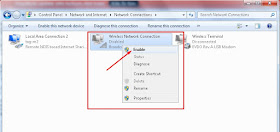 |
| gambar3 |
Instal driver wireless pada laptop
1. Berikut ini adalah pilihan cara terakir jika kesemua cara di atas tidak dapat anda lakukan padahal jelas laptop anda sudah terdapat wifi nya maka bisa jadi driver wifi laptop anda belum terinstal dengan demikian harus menginstallnya aga wifi dapat digunakan pada laptop anda. driver werlest ini biasa terdapat pada DVD driver bawaan laptop pada saat anda membelinya, atau jika DVD anda tidak ada anda dapat mencarinya secara online dengan kata kinci driver wireless lapto kemudian type laptop anda.2. pastika driver wireless anda sudah terinstall, pilih start menu kemudia silahkan search dan ketik device manager dan silahkan clik jika pencarian di temukan, lihatlah pada device manager untuk driver network nya.
jika masalah koneksi wifi dengan mengunakan 5 cara tersebut tidak juga aktif sebaiknya anda dapat membawanya ke tempat servis komputer untuk penanganan yang lebih profesional.